随着移动办公和学习需求的增加,平板电脑因其便携性和多功能性成为许多用户的选择。联想平板启天k10便是其中一款备受关注的设备,它不仅提供了高效的移动体验...
2025-05-01 4 电脑
电脑超频是硬件爱好者经常尝试的一项高级操作,它通过提高CPU或GPU的时钟频率来提升计算性能。然而,在超频之后,有时会出现声音问题,这可能会让人感到困惑和沮丧。本文旨在为读者提供一个详尽的解决方案,帮助电脑超频后出现无声音问题的用户找到故障源头,并指导如何检查相关硬件。
在解决问题之前,我们需要确认声音问题确实是由超频引起的。有时,问题可能是由于Windows更新、驱动程序更改、系统设置错误或其他软件冲突所致。
检查步骤:
1.重启电脑:在超频后重新启动电脑,有时问题会自行解决。
2.恢复至未超频状态:如果声音问题在重启后仍然存在,尝试将处理器频率和电压还原至超频前的设置,然后重启电脑。
3.检查实时超频软件:如果你使用了实时超频软件(如IntelExtremeTuningUtility),请检查软件是否有任何错误提示或者异常日志。
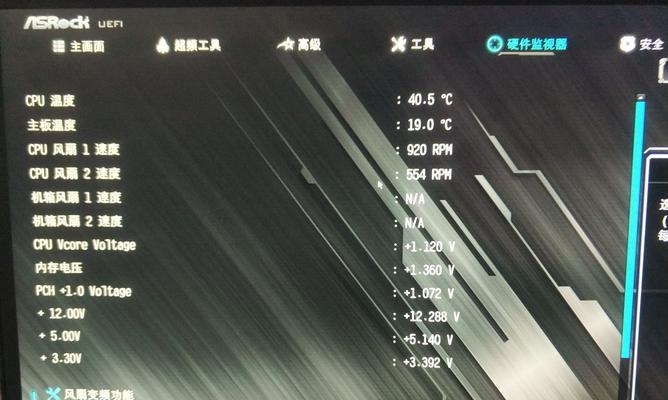
1.检查声卡驱动程序
声卡驱动程序过时或损坏可能是导致超频后无声音的原因之一。请按照以下步骤操作:
操作步骤:
1.进入设备管理器:右键点击“此电脑”,选择“管理”,然后在设备管理器中找到声音、视频和游戏控制器。
2.更新驱动程序:右键点击声卡设备,选择“更新驱动程序”,并按照提示操作。
3.重新安装驱动程序:如果更新无法解决问题,尝试卸载当前驱动程序后再重新安装。
2.硬件冲突检查
超频可能会引起硬件冲突,特别是当涉及到PCIe总线时。
操作步骤:
1.检查系统资源设置:使用设备管理器检查声卡和其他PCIe设备是否有冲突。
2.启用黄色感叹号设备:如果发现有设备带有黄色感叹号,尝试更新、回滚或者禁用相关驱动程序。
3.检查主板音频插槽
另一个常见的问题可能出在主板上的音频插槽上。
操作步骤:
1.检查音频插槽连接:确保所有音频线缆都正确连接至主板上的音频插槽。
2.更换音频插槽:如果可能,尝试将音频线缆插到主板上的不同音频插槽。
4.检查外部扬声器或耳机
有时候,问题可能出在外部扬声器或耳机上。
操作步骤:
1.测试其他音频输出设备:替换扬声器或耳机,以排除是外设故障导致的声音问题。
2.检查音频输出设置:确保音频输出没有被误设置为其他输出设备(如HDMI音频输出)。
5.检查电源管理设置
电源管理设置不当可能会在超频后影响声卡的正常工作。
操作步骤:
1.调整电源计划:进入控制面板中的电源选项,调整为高性能模式。
2.禁用快速启动:在电源选项中,关闭快速启动功能。

有时,超频后无声音的问题可能与主板BIOS设置有关。
操作步骤:
1.重新设置BIOS:进入BIOS,将相关设置(如CPU倍频、内存频率等)重新设置为默认。
2.检查音频功能:在BIOS中确保音频功能未被禁用。

1.硬件故障检查
硬件损坏或故障也可能导致声音问题。建议检查以下部分:
可能需要检查的硬件:
声卡:检查声卡是否可能出现损坏,尝试更换声卡看是否能解决问题。
主板:主板音频芯片或相关电路损坏可能会导致无声音问题。
2.超频后系统稳定性
超频后,系统稳定性降低,可能会引起各种不预期的问题,包括声音问题。
操作建议:
仔细监控温度和电压:使用硬件监控软件,如HWMonitor,确保温度和电压保持在安全范围内。
逐步提升频率:如果问题依旧,尝试逐步减小超频幅度,直到找到一个稳定的工作点。
通过上述详细的步骤和建议,我们可以逐步接近问题的根源,并找到修复电脑超频后无声音问题的解决方案。由于每个系统的情况都不同,你可能需要尝试多个步骤才能解决问题。如果上述方法都未能成功,建议联系专业技术支持或考虑将系统恢复到超频之前的状态,并进行进一步诊断。记住,超频是一个风险与收益并存的行为,需要谨慎操作。
标签: 电脑
版权声明:本文内容由互联网用户自发贡献,该文观点仅代表作者本人。本站仅提供信息存储空间服务,不拥有所有权,不承担相关法律责任。如发现本站有涉嫌抄袭侵权/违法违规的内容, 请发送邮件至 3561739510@qq.com 举报,一经查实,本站将立刻删除。
相关文章

随着移动办公和学习需求的增加,平板电脑因其便携性和多功能性成为许多用户的选择。联想平板启天k10便是其中一款备受关注的设备,它不仅提供了高效的移动体验...
2025-05-01 4 电脑
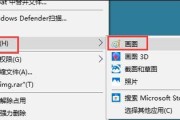
华为Mate60作为华为旗下的旗舰手机系列,它不仅仅在硬件性能上表现出色,其在数据管理、文件传输方面也为用户提供了便捷的操作。本文将详细指导您如何将华...
2025-04-30 17 电脑
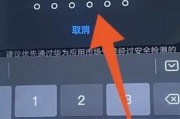
随着智能手机功能的不断增强,特别是华为x5等设备,能够通过连接外部显示器实现电脑模式,为用户提供了更为丰富的使用体验。如果你想要了解如何开启华为x5的...
2025-04-30 12 电脑

随着科技的飞速发展,电子阅读已经成为一种常见的阅读方式,而华为电脑作为一款集成了多项智能功能的设备,为用户提供了便捷的阅读模式。本文旨在详细介绍如何在...
2025-04-29 10 电脑
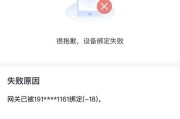
当我们尝试通过电脑登录移动网关时,偶尔会遇到登录失败的问题,这不仅令人困惑,还可能对工作和生活造成不便。在深入探究原因之前,有必要了解电脑登录移动网关...
2025-04-27 15 电脑
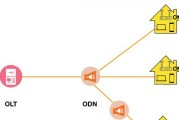
随着互联网的普及,越来越多的家庭和企业选择使用华为宽带服务来满足日常的上网需求。对于刚接触华为宽带的新用户来说,了解如何正确插线连接电脑显得尤为重要。...
2025-04-23 19 电脑